Una delle principali caratteristiche del nuovo Oculus Quest 2 è la possibilità di girare i giochi con una frequenza di aggiornamento a 90hz. Questa funzionalità non è stata ancora sbloccata per tutti i giochi, e lo sarà solo in un secondo momento per Oculus Link.
Grazie a Sidequest, tuttavia, già oggi è possibile far girare i giochi a 90hz, sia quelli sviluppati appositamente per Oculus Quest, sia quelli in streaming wireless dal pc via Virtual Desktop.
Prima di continuare ed attivare la modalità 90Hz dovrete aver sbloccato Sidequest sul vostro dispositivo o avere accesso al sideloading delle app.
Se non lo avete ancora fatto, potete seguire queste nostre guide qui:
Guida all’installazione di app di terze parti via sideloading e anche questa per sbloccare Virtual Desktop e giocare wireless ai giochi SteamVR
Abilitare la modalità 90Hz su Quest 2 via Sidequest
Se avete eseguito la guida al sideloading che vi abbiamo linkato così come pure la seconda allo sblocco di Virtual Desktop, avrete installato sul vostro pc l’applicazione Sidequest, se non avete seguito la seconda guida, scaricate Sidequest qui e procedete come segue.
- Aprite SideQuest
- Collegate il vostro Quest al PC tramite il cavo USB e attendete la conferma che l’headset sia collegato; un pallino verde in alto a sinistra vi indicherà che il Quest è collegato e il suo IP;
- Premete il pulsante ‘Impostazioni e strumenti del dispositivo’, rappresentato da una chiave inglese, in alto a destra della barra degli strumenti di SideQuest;
- Fate clic sul pulsante 90Hz sotto il menù ‘Refresh Rate’, come nella foto qui sotto.
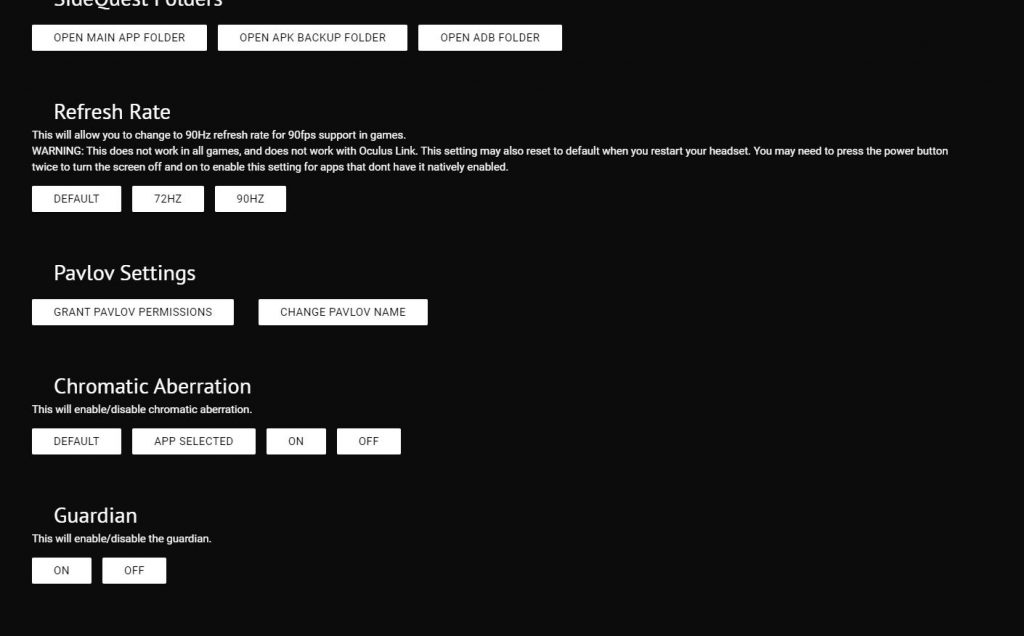
- Premete una volta il pulsante di accensione sul vostro visore per spegnere lo schermo, poi un’altra volta per riaccenderlo.
I giochi dovrebbero ora funzionare a una frequenza di aggiornamento di 90Hz anche se non tutti supportano questa modalità.
Se si spegne e si riaccende l’headset (ad esempio dopo una chiusura per carenza carica batteria) il sistema tornerà a 72Hz e si dovrà tornare a SideQuest e premere di nuovo il pulsante 90Hz.
Potete disabilitare 90Hz ripetendo il processo sopra descritto ma premendo invece il pulsante Default di 72Hz.
Abilitare la modalità 90Hz su Quest 2 via ADB
Prima che SideQuest implementasse l’impostazione a 90Hz, che semplificava il processo, questo era il metodo originale che utilizzava i comandi ADB:
- Apri SideQuest
- Collegate il vostro Quest al PC tramite il cavo USB e confermate che le cuffie sono collegate a SideQuest
- Premere il pulsante ‘Esegui Comandi ADB’ in alto a destra della barra degli strumenti SideQuest, quindi selezionare l’opzione ‘Comando personalizzato’.
- Incollare ed eseguire il seguente comando:
adb shell setprop setprop debug.oculus.refreshRate 90
- Premere una volta il pulsante di accensione sull’Quest per spegnere lo schermo, poi un’altra volta per riaccenderlo.
In alternativa, è possibile disattivare i 90Hz e tornare ai 72Hz standard eseguendo questo comando: adb shell setprop setprop debug.oculus.refreshRate 72
Controllo dello stato a 90Hz
Se volete controllare se un gioco funziona a 72 o 90Hz, potete usare il seguente comando ADB
adb logcat -s VrAPI
Si potrebbe anche utilizzare lo strumento ufficiale OVR Metrics, che funziona sovrapponendosi alla dashboard di Quest. Data la sua natura non ufficiale, tuttavia i risultati potrebbero essere non veritieri al 100%.
Fateci sapere la vostra esperienza sul nostro canale Telegram o sul nostro gruppo Facebook, vi aspettiamo